iPhoneでQRコードをスキャンする方法
iPhoneでQRコードをスキャンするには3つの方法があります。1つは、ネイティブカメラで直接スキャンしてから、QRコードを整列した後にポップアップウィンドウをクリックすることです。 2つ目は、コントロールセンターの「スキャンQRコード」関数を介してスキャンインターフェイスをすばやく入力することです。 3番目は、サードパーティアプリをデフォルトのスキャンツールとして設定することです。一般的な問題には、古いシステムバージョン、照明の不十分、間違った角度、QRコード自体が含まれます。これは、1つずつチェックすることで解決できます。

QRコードのスキャンは、実際にはiPhoneにとって非常に簡単です。特にiOSシステムから更新した後、組み込みカメラで直接識別できます。カメラをオンにしてQRコードを目指すだけで、システムは自動的にプロンプトをポップアップします。次の一般的な状況とソリューションは、コードをよりスムーズにスキャンするのに役立ちます。

QRコードをカメラで直接スキャンします
これは、最も一般的に使用され、最速の方法です。ネイティブiPhoneカメラは、iOS 11以降のQRコードの直接認識をサポートしています。
- 「カメラ」アプリを開く(スキャンコード用の専用アプリではありません)
- レンズをQRコードに向けて安定させ、十分な光を持っています
- システムは画面にポップアップウィンドウを表示し、クリックしてリンクにジャンプします
注:応答がない場合は、カメラの許可またはシステムバージョンが古すぎる可能性があります。システムが更新されているか、関連する設定がオフになっているかどうかを確認してください。

カメラがスキャンできない場合は、コントロールセンターの「QRコードをスキャン」してみてください
カメラを維持したくない場合もあれば、QRコードスキャンインターフェイスをより速く入力したい場合も、この方法を使用できます。
- 設定→コントロールセンターに移動します
- 「QRコードスキャナー」を見つけて、前のもののプラス記号をクリックして追加します
- コントロールセンターを引き下げ、QRコードアイコンをクリックして、特別なコードスキャンインターフェイスを開きます
この方法は、Wi-Fiを支払ったり接続したりするときなど、特定のシナリオでの使用に適しています。コードをすばやくスキャンします。
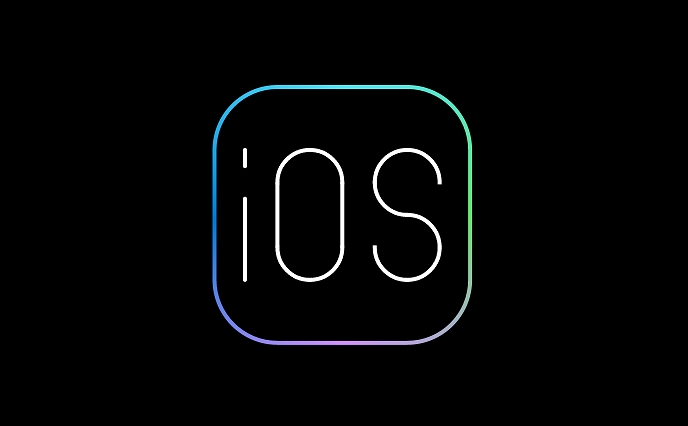
デフォルトのスキャンツールとしてサードパーティアプリを使用します
WeChat、Alipay、またはその他のアプリでコードをスキャンすることに慣れている場合は、デフォルトのスキャン方法として設定することもできます。
- アプリで「スキャン」関数を見つけます
- 初めて使用すると、システムはアプリがQRコードを処理できるかどうかを促す場合があります。
- 同意した後、このアプリを介してQRコードを直接スキャンできます。
ただし、すべてのアプリがシステムレベルの統合をサポートしているわけではなく、使用する前に手動で開く必要があるものもあることに注意する必要があります。
よくある質問と小さな詳細
QRコードを明確に狙うこともありますが、それをスキャンすることはできません。
- QRコードが小さすぎるかぼやけているか、近づくか拡大してみてください
- 明かりが暗すぎるため、カメラが認識されません
- iPhoneの角度は間違っています。可能な限り垂直方向のアライメントを維持してみてください
- カメラのレンズが汚れているので、何度も拭き取ります
無視できるもう1つのことは、QRコードコンテンツの一部がWebページのリンクではなく、テキスト、名刺、またはWi-Fi情報であることです。現時点では、特定の情報を表示するには、「コンテンツを表示」を選択する必要があります。
基本的に、これらは操作です。 iPhone自体のコードをスキャンするのは複雑ではありませんが、特別な状況に遭遇したときに少し調整するのが簡単になることもあります。
以上がiPhoneでQRコードをスキャンする方法の詳細内容です。詳細については、PHP 中国語 Web サイトの他の関連記事を参照してください。

ホットAIツール

Undress AI Tool
脱衣画像を無料で

Undresser.AI Undress
リアルなヌード写真を作成する AI 搭載アプリ

AI Clothes Remover
写真から衣服を削除するオンライン AI ツール。

Clothoff.io
AI衣類リムーバー

Video Face Swap
完全無料の AI 顔交換ツールを使用して、あらゆるビデオの顔を簡単に交換できます。

人気の記事

ホットツール

メモ帳++7.3.1
使いやすく無料のコードエディター

SublimeText3 中国語版
中国語版、とても使いやすい

ゼンドスタジオ 13.0.1
強力な PHP 統合開発環境

ドリームウィーバー CS6
ビジュアル Web 開発ツール

SublimeText3 Mac版
神レベルのコード編集ソフト(SublimeText3)

ホットトピック
 1794
1794
 16
16
 1740
1740
 56
56
 1591
1591
 29
29
 1473
1473
 72
72
 267
267
 587
587
 iPadマジックキーボードバックライトが機能していませんか?ここに’それを修正する方法
Jun 29, 2025 am 10:44 AM
iPadマジックキーボードバックライトが機能していませんか?ここに’それを修正する方法
Jun 29, 2025 am 10:44 AM
iPad Magicキーボードのバックライト付きキーボードは、通常、iPad ProまたはiPad Airにマジックキーボードを取り付けるとすぐにアクティブになります。ただし、これが発生しない場合があり、iPad Magic Keyboardのバックライトがオンになりません。
 Spigen'のMagsafe電話スタンドは、今日わずか15ドルです
Jul 01, 2025 am 03:05 AM
Spigen'のMagsafe電話スタンドは、今日わずか15ドルです
Jul 01, 2025 am 03:05 AM
Magsafe Stand用に設計されたSpigen oneTap(MAGFIT)$ 15 $ 20 $ 5 $ 5このスタンドは、iPhone 12ラインナップや新しいモデル、Magsafeケースを使用したAndroidデバイスなど、Magsafe対応の電話と互換性があります。ただし、FUの充電は含まれません
 iPados 15.4 Universal Controlでリリースされたアップデート、今すぐダウンロードしてください
Jul 02, 2025 am 09:05 AM
iPados 15.4 Universal Controlでリリースされたアップデート、今すぐダウンロードしてください
Jul 02, 2025 am 09:05 AM
Appleは、iPad用のiPados 15.4をリリースし、iPhone用のiOS 15.4、MacOS Monterey 12.3をMacでリリースしました。 iPados 15.4には、Universal Controlのサポート、MacとiPadの間でマウスとキーボードを共有できる機能、Fのサポート
 iPhoneとiPadでYouTubeの絵を撮影するための回避策
Jul 02, 2025 am 09:17 AM
iPhoneとiPadでYouTubeの絵を撮影するための回避策
Jul 02, 2025 am 09:17 AM
Picture-in-Pictureビデオモードは、iPhoneやiPadで他のことをしながらオーバーレイパネルでビデオを見ることができる人気のある機能です。 YouTubeで写真で写真を使用すると、ほとんどのユーザーで期待どおりに機能するはずです(tがなくても
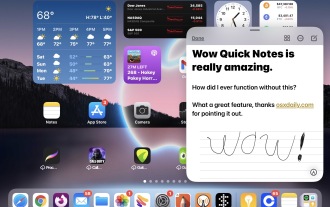 スワイプジェスチャーでどこからでもiPadにクイックノートを作成する
Jun 28, 2025 am 10:37 AM
スワイプジェスチャーでどこからでもiPadにクイックノートを作成する
Jun 28, 2025 am 10:37 AM
iPadには、Quick Notesと呼ばれる優れた機能があり、スワイプジェスチャーを使用して、どこからでもiPadに新しいメモをすぐに作成できます。 クイックノートジェスチャーを指で、またはApple Pencilで使用できます。そして、それは任意のiPad ruで動作します
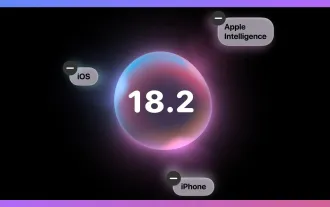 完全なiOS 18.2機能ガイド - iPhoneのために新しく改善されたすべてのものがあります
Jun 29, 2025 am 10:08 AM
完全なiOS 18.2機能ガイド - iPhoneのために新しく改善されたすべてのものがあります
Jun 29, 2025 am 10:08 AM
AppleのiOS 18.2、iPados 18.2、およびMacos Sequoia 15.2の更新がここにあり、デバイスインテリジェンスを次のレベルに引き上げる機能強化が詰め込まれています。新しいApple Intelligenceの機能はリリースをリードし、創造性、生産性、
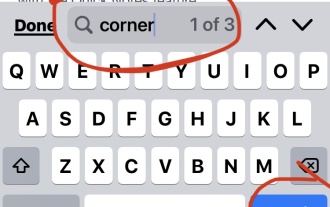 SafariのiPhoneとiPadでF検索を制御する方法
Jun 30, 2025 am 09:32 AM
SafariのiPhoneとiPadでF検索を制御する方法
Jun 30, 2025 am 09:32 AM
多くのコンピューターユーザーは、controlをWebページでテキストの検索に関連付けています。Windowsの世界からiPhoneまたはiPadに来ている場合は、iphのSafariブラウザのコントロールF検索に相当するものをどのように使用できるか疑問に思うかもしれません。
 iOS 15.1&iPados 15.1アップデートは、Shareplay、ワクチンカード、バグ修正などでダウンロードできるアップデートを利用できます
Jul 14, 2025 am 01:17 AM
iOS 15.1&iPados 15.1アップデートは、Shareplay、ワクチンカード、バグ修正などでダウンロードできるアップデートを利用できます
Jul 14, 2025 am 01:17 AM
iOS 15.1およびiPados 15.1はiPhoneとiPad用にリリースされました。更新には、FaceTimeを通じてSharePlayスクリーン共有、iPadカメラアプリでのライブテキストサポートの追加、iPhone 13 Proユーザー向けのビデオキャプチャ、Cの含有が含まれます。






